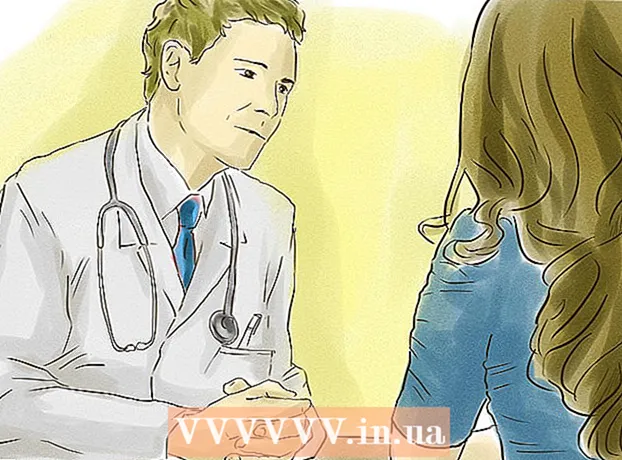Höfundur:
Lewis Jackson
Sköpunardag:
8 Maint. 2021
Uppfærsludagsetning:
1 Júlí 2024

Efni.
Þessi grein sýnir þér hvernig á að loka fyrir aðgang að óhollt efni á Android snjallsímanum þínum eða spjaldtölvunni.
Skref
Aðferð 1 af 4: Kveiktu á SafeSearch
. Pikkaðu á forritið með rauðu, gulu, grænu og bláu hringtáknunum.
Google Play Store. Pikkaðu á Google Play Store forritið með marglitum þríhyrningstákninu til að gera þetta.
- SPIN Safe Browser hjálpar til við að koma í veg fyrir að klám (með aldurstakmarkað efni) birtist í leitarniðurstöðum.

„SafeSearch sía“. Nú er rennibrautin orðin blá
. Héðan í frá, Google appið síar óheilbrigðar leitarniðurstöður.
Aðferð 4 af 4: Notaðu Google Family Link
Google Play Store og gerðu eftirfarandi:
- Snertu leitarstikuna.
- Flytja inn fjölskyldutengill
- Snertu Google Family Link
- Snertu INNSTALA (Stilling)
- Snertu SAMÞYKKJA (Samþykkt) þegar spurt er.

þrisvar sinnum. Þetta er táknið neðst á skjánum. Þetta færir þig í stillingar Family Link.
Snertu BYRJA (Byrjaðu). Þú munt sjá þennan möguleika neðst á skjánum.

Snertu STARTA (Byrjaðu). Þetta er valkosturinn neðst í hægra horninu á skjánum.
Svaraðu spurningunum. Til að setja upp Family Link á Android verður þú að velja rétt svar með því að gera eftirfarandi neðst í hægra horninu á skjánum:
- Snertu JÁ (Hafa)
- Snertu JÁ
- Snertu JÁ ÉG ER SAMMÁLA (Já ég er sammála)
Snertu NÆSTA (Framhald) tvisvar. Þetta færir þig í hlutann til að búa til reikning.
Búðu til Google reikning fyrir barnið þitt. Jafnvel þó að barnið þitt sé þegar með Google reikning þarftu samt að búa til nýjan. Vinsamlegast gerðu eftirfarandi:
- Sláðu inn nafn barns þíns og snertu NÆSTA
- Sláðu inn fæðingardag barns þíns og bankaðu á NÆSTA
- Sláðu inn netfang fyrir barnið þitt og bankaðu á NÆSTA
- Sláðu inn lykilorð fyrir barnið þitt og snertu NÆSTA tvisvar
- Merktu við reitinn „Ég er sammála“ og snertu síðan SAMÞYKKT (Sammála).
- Sláðu inn upplýsingar um greiðslukort fyrir staðfestingarfærsluna $ 0,01 (um 230 dong) og veldu síðan SAMÞYKKJA (Samþykkja).
Tengdu símann barnsins þíns við Family Link reikninginn. Vinsamlegast snertu NÆSTA tvisvar og fylgdu síðan leiðbeiningunum á skjánum til að setja upp Family Link fyrir símann barnsins þíns. Þegar þú hefur bætt símanum barnsins við Family Link geturðu haldið áfram með aðrar aðgerðir.
Breyttu heimildum forrita. Sérhver Android sími kemur með fjölda forrita fyrirfram uppsett; Eftir að þú hefur sett upp Family Link verður þú beðinn um að leyfa eða loka á hvert forrit áður en uppsetningu er lokið.
- Að loka á forrit eins og Google Play Music stjórnar því hvað börnin þín fá aðgang að.
- Forrit eins og YouTube og Android Pay eru bæði sjálfgefin vegna þess að þau eru aðeins í boði fyrir notendur eldri en 13 ára.
Kveiktu á SafeSearch fyrir vafra. Líkt og í flestum Android símum, kemur sími barnsins þíns venjulega með þremur fyrirfram uppsettum vöfrum, Google Chrome, Google leit og sjálfgefna „Vef“ eða „Internet“ vafra. Þú getur kveikt á SafeSearch - síað sem hindrar efni fyrir fullorðna með því að gera eftirfarandi fyrir hvern vafra:
- Veldu forritið sem á að nota (til dæmis Google Chrome).
- Snertu Heimildir (Aðgangur)
- Finndu og snertu valkost Örugg leit.
Ljúktu uppsetningu Family Link. Þegar þú hefur lokið uppsetningarferlinu fær Android sími barnsins ekki aðgang að klámi, efni fyrir fullorðna eða óritskoðað forrit án þíns leyfis.